Wix Bookings: administrar múltiples enlaces de videoconferencia
7 min de lectura
Realiza múltiples sesiones de video online para los servicios al mismo tiempo con las videoconferencias de Wix Bookings.
La primera vez que agregas una videoconferencia (VC) a un servicio, puedes conectar una cuenta de Zoom o un enlace de VC personalizado (por ejemplo, Google Hangouts) a tu sitio. Esto luego sirve como tu cuenta de VC predeterminada para todos tus servicios en línea hasta que agregues más cuentas de VC.
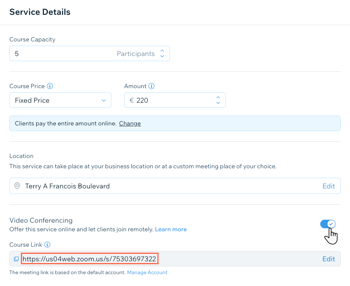
Los servicios se pueden vincular a cualquier proveedor de VC (como Google Hangouts y Skype) mediante un enlace personalizado. Para conectarte al proveedor de videoconferencia, ingresa la URL, la contraseña y cualquier otra información adicional cuando se te solicite.
Importante:
- Hemos actualizado las funciones incluidas en nuestros planes Premium a partir de enero de 2023. Para usar la videoconferencia, debes hacer Upgrade a uno de nuestros planes Premium de Negocios e eCommerce.
- Cuando conectas una cuenta de Zoom, se generan enlaces únicos para cada sesión. Cuando eliges conectar otro proveedor de VC como Skype, se usa el mismo enlace para cada sesión.
Los beneficios, las horas de llamadas y los límites de participantes para las videoconferencias dependen del proveedor que se use (Zoom, GoToMeeting, etc.) y no están controlados por Wix.
En este artículo, obtén más información sobre lo siguiente:
Configurar cuentas propias de VC
Puedes configurar una cuenta de VC predeterminada dentro de cualquiera de los servicios en la pestaña Servicios de reserva o en la pestaña Equipo.
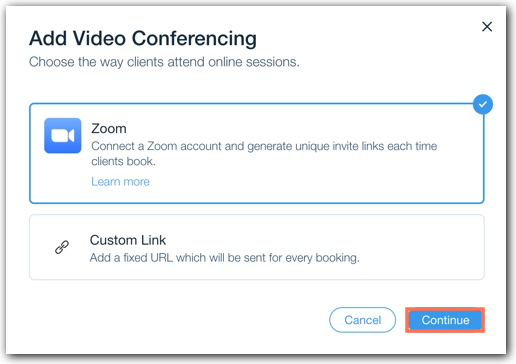
Consejo:
Si tienes varios sitios de Wix, puedes establecer una cuenta de VC predeterminada diferente para cada sitio.
Para configurar una cuenta de VC predeterminada:
- Ve a la pestaña Servicios de reserva en el panel de control del sitio.
Nota: Dirígete al paso 4 a continuación para configurar la cuenta de videoconferencia desde la pestaña Personal. - Haz clic en un servicio.
- Desplázate hacia abajo hasta la sección Detalles del servicio.
- Haz clic en el botón Agregar en la sección Videoconferencia (o en la pestaña Administrar en la pestaña Personal).

- Elige el tipo preferido de conexión de VC:
- Zoom: continúa con el flujo de integración de Zoom.
- Haz clic en Continuar.
- Haz clic en Conectar.
- Enlace personalizado: completa los campos obligatorios para la conexión del enlace personalizado con otro proveedor que no sea Zoom, como Google Hangouts o Skype.
- Zoom: continúa con el flujo de integración de Zoom.
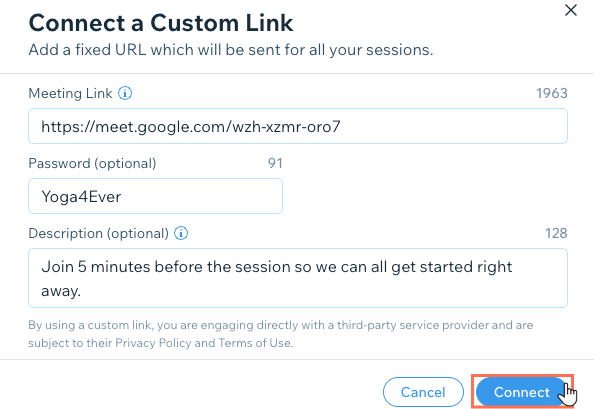
Importante:
Si desconectas la cuenta principal de VC, los enlaces de VC no aparecen para ninguna sesión, incluso si tu personal tiene sus propias cuentas de VC individuales.
Configurar las cuentas de VC del equipo
Así, tu negocio puede ofrecer varios servicios en línea al mismo tiempo. Si un miembro del personal está asignado a un servicio específico, entonces se utilizará su cuenta de VC en lugar de la cuenta de VC principal para este servicio.
Consejo:
Tu personal puede agregar o eliminar manualmente los enlaces de Zoom de cualquiera de sus sesiones en cualquier momento. Esto resulta útil para los cambios de última hora en los servicios, donde un servicio en línea se convierte en un servicio en persona y viceversa.
Para configurar las cuentas de VC del personal:
- Ve a Personal en el panel de control de tu sitio.
- Haz clic en Editar en el perfil de uno de los miembros del personal.
- Haz clic en Agregar cuenta individual.
- Elige el tipo de conexión de VC:
- Zoom: para continuar con el flujo de integración de Zoom selecciona qué cuenta de Zoom quieres enlazar.
- Enlace personalizado: rellena los campos obligatorios para la conexión del enlace personalizado.
- Haz clic en Continuar.
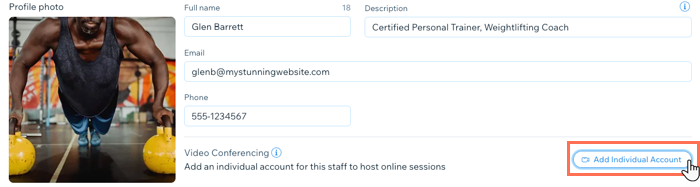
Administrar los enlaces de VC
Los enlaces de VC para citas y clases dependen de la sesión específica y los detalles del miembro del personal.
Los cursos utilizan el enlace de VC predeterminado de tu sitio para todas las sesiones a menos que se agregue un enlace de VC personalizado en el calendario. Primero debes guardar y crear al menos una sesión para que el servicio cree un enlace de VC.
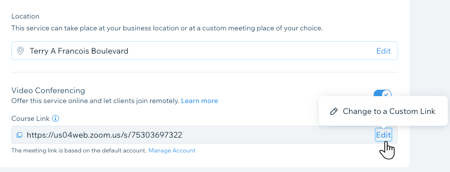
Nota:
La edición de un enlace de VC actualiza todas las sesiones pasadas y futuras del curso. Debes notificar manualmente a los clientes que todavía tienen un enlace antiguo.
Muéstrame cómo:
Crear un enlace de VC
Actualizar un enlace de VC existente
Restaurar un enlace de VC original
Eliminar un enlace de VC personalizado
Nota:
También puedes agregar un enlace de VC a cualquier sesión que anteriormente estaba desconectada.
Ocultar enlaces de VC
Tienes control total sobre cómo los clientes acceden a los enlaces de VC. Puedes ocultar estos enlaces de los emails de confirmación de reservas y también de la página "Mis reservas" de los clientes en su Área personal de miembros.
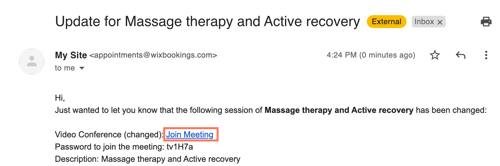
Muéstrame cómo:
Ocultar enlaces de VC de los emails
El Área personal del sitio se puede mostrar con o sin un enlace de VC.
Ocultar enlaces de VC del Área personal
¿Te ha sido útil?
|

 .
.

 en la sección Videoconferencia.
en la sección Videoconferencia.
